ps调韩系青蓝色调教程
2022-12-25 18:26:03
来源/作者: /
己有:44人学习过
素材图片也拍摄的不错,只是颜色有点乱,高光不够明显。调色的时候可以先给图片加上想要的主色,然后在空间较大的边角增加高光,再微调暗部及高光颜色即可。
最终效果

原图

1、打开素材图片,创建色相/饱和度调整图层,对黄、绿,青进行调整,参数设置如图1- 3,确定后适当降低图层不透明度,效果如图4。这一步快速把图片主色转为中性色。

<图1>

<图2>
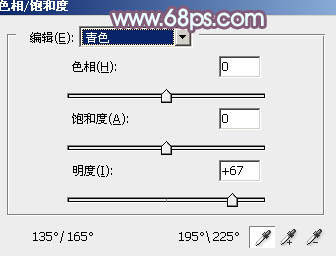
<图3>

<图4>
2、创建曲线调整图层,对RGB、红、绿,蓝通道进行调整,参数设置如图5- 8,效果如图9。这一步主要把图片暗部颜色加深,高光区域增加一点蓝色。

<图5>

<图6>

<图7>

<图8>

<图9>
下一篇:【婚纱照片的调色及美化】



![[非主流PS教程] 非主流Lex风格教程](https://img.lvups.com/d/file/titlepic/2022/12/25/qjkngbhkwao.jpg)
![[非主流PS教程] 非主流ps教程:非主](https://img.lvups.com/d/file/titlepic/2022/12/25/cwhvhqgu4xw.jpg)























